このダイアログ ボックスは、シーンの書き出し形式として Shockwave 3D 形式を選択した場合に表示されます。
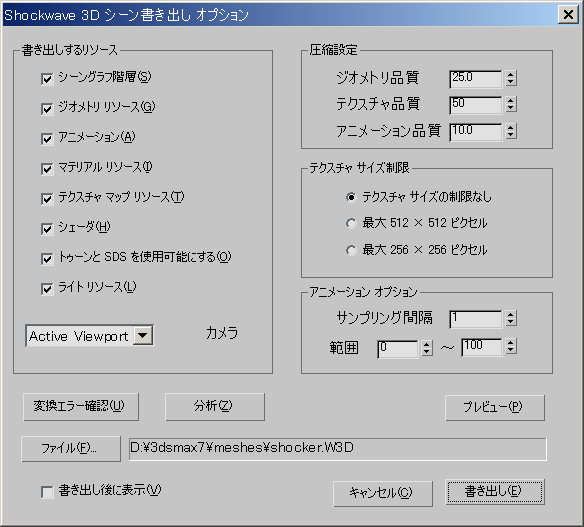
[書き出しするリソース](Resources to Export)領域
- シーングラフ階層
- ジオメトリ、ライト、グループ、カメラの全リソース間の親子階層を Shochwave 3D ファイルに書き出すかどうかを指定します。3ds Max からシーン全体を書き出す場合は、必ずチェックマークを付けておきます。Shockwave 3D には、以下のシーングラフが含まれます。
- 親子関係の情報
- それぞれのシーン要素で使用されるリソースに関する情報(たとえば、シーングラフでモデルが使用するモデル リソース)
- ジオメトリ リソースに関連するモディファイヤのコントロール
- シーン内のカメラ、ライト、グループに関する情報。Shockwave 3D では、カメラ、ライト、グループは重要度の低いリソースとして扱われるため、これらに関する情報はシーングラフでしか保存されません。
シーングラフ階層により、Shockwave 3D ファイルのほとんどのシーンが結合されます。このチェック ボックスにチェックマークが付いていない場合、シェーダ、テクスチャ、モデル、モーション リソースだけが W3D 形式で書き出され、シーン内のオブジェクト、シーンのレイアウト、シーンの照明、シーンの表示方法についての情報はすべて失われます。このため、アニメーションのライブラリやテクスチャ マップのライブラリを書き出す場合以外はチェックマークを付ける必要があります。
注: この設定は、書き出しを行うたびに書き出し機能に保存されます。このチェック ボックスにチェックマークを付けてからシーン全体を書き出すようにしてください。チェックマークが付いていない場合、オブジェクトやテクスチャ ライブラリ以外には使用できなくなります。 - ジオメトリ リソース
- メッシュとメッシュに関連付けられたボーンがすべて Shockwave 3D 形式で書き出されます。チェックマークが付いていない場合、プレビュー ウィンドウの画面は真っ黒になります。他にも指定されたリソースがあれば、すべて W3D 形式で書き出されます。
- アニメーション
- 全オブジェクトのアニメーションのうち、書き出し機能でサポートされているものが Shockwave 3D 形式で書き出されます。プレビュー ウィンドウには、書き出し機能で取り込まれているアニメーションがすぐに表示されます。
特に指定しない限り、Shockwave 3D Exporter は、各フレームのシーン内の全オブジェクトのアニメーションを取り込みます。取り込まれたデータは、ストリーミング形式に圧縮されてファイルに書き出されます。しかし、アニメーションの一部だけを取り込んだり、アニメーションをフレームごとではなく粗くサンプリングしたい場合もあります。このオプションをオフにすると、プレビュー ウィンドウにシーン全体がアニメーションなしで表示されます。
注: 3ds Max では、カメラとライトを直接アニメートすることができます。カメラやライトをアニメートするとそのアニメーションが書き出されますが、書き出し処理中に追加のジオメトリ ノードがシーンに挿入されます。このジオメトリ ノードには、ノードに割り当てられたカメラやライトのアニメーションがあり、カメラやライトはこの追加ノードの子になっています。これは、Shockwave 3D のランタイム エンジンがジオメトリ ノードのキーフレームしかサポートしていないためです。書き出し機能によって作成される追加ノードは「ダミー アニメーション ノード xyz」と呼ばれます。 xyz はアニメートされたカメラやライトの名称です。このダミー ジオメトリ ノードにもノードに割り当てられたダミー マテリアルがあります。このジオメトリは表示されません。Lingo でプログラミングする場合、カメラやライトは親であるダミー ジオメトリ ノードに応じて変化することに注意してください。重要: アニメーションの書き出し圧縮により、ボーン ベースではない階層(3ds Max で単純にリンクされた階層)が集約されます。このため、ルートに割り当てられたアニメーションだけが正しく書き出されます。たとえば、眼球とまぶたが頭部にリンクされただけの簡単なアニメーションでは、頭部の動きは書き出されても眼球とまぶたの動きは書き出されません。3ds Max グループは書き出し時に集約されないため、チェーンの各要素をリンクさせて、親とグループ化する必要があります。この場合、チェーンの下の要素から上の要素の順でグループ化していきます。各グループの基点を調整し、グループ オブジェクトだけ(含まれる要素は除く)をアニメートします。 - マテリアル リソース
- 書き出し機能でサポートされている全オブジェクトと関連する基本マテリアルが Shockwave 3D 形式で書き出されます。マテリアルには、拡散反射光カラー、不透明度、鏡面反射光カラーなど、サーフェスに割り当て可能な基本プロパティのほとんどが含まれています。
ジオメトリ、シェーダ、テクスチャ マップ リソースを書き出す場合は、このチェック ボックスにチェックマークを付けておくことを強くお勧めします。チェックマークを消すのはシーンのアニメーションを書き出す場合だけにしてください。 さもないと、Macromedia Director で W3D ファイルが正しく動作しなくなります。
- テクスチャ マップ リソース
- 書き出し機能がサポートする全オブジェクトと関連付けられたテクスチャ マップがすべて Shockwave 3D 形式で書き出されます。Shockwave 3D のテクスチャ マップは、チェックやグラデーション ランプなどのビットマップ イメージや 2D 手続き型マップです。3ds Max で使用するビットマップ イメージはすべて Shockwave 3D 形式からストリーミング JPEG イメージに変換されます。 注: 「テクスチャ」、「マップ」、「テクスチャ マップ」は同じ意味で使用されます。このチェック ボックスにチェックマークが付いていない場合、Director に最初にロードした時点でモデルのテクスチャが解除されます。これは、テクスチャ情報がなくなるためです(プレビュー ウィンドウでは表示およびシェーディングが行われます)。Lingo を使用してテクスチャにシェーダを適用すると、テクスチャが適切にモデルに適用されて表示されます。
- シェーダ
- すべてのシェーダを Shockwave 3D 形式で書き出します。シェーダは、サーフェスのプロパティを表す最高レベルのエンティティです。3ds Max で使用する「シェーダ」とは何の関係もありません。Shochwave 3D では、ブリン、フォン、異方性反射、レンダリング時のマテリアルやマップの外観を決定するその他のシェーダ アルゴリズムを区別しません。3ds Max の標準シェーダでエミュレートされるグーロー シェーディングだけがサポートされています。Shockwave 3D シェーダは、基本的にテクスチャ マップ リソースやマテリアル リソースへのポインタです。 注: [シェーダ](Shaders)は、[テクスチャ マップ リソース](Texture Map Resources)や[マテリアル リソース](Material Resources)とともに使用します。このチェック ボックスにチェックマークが付いていない場合、Director に最初にロードした時点でモデルが非表示になります。これは、シェーディング情報がなくなるためです(プレビュー ウィンドウでは表示およびシェーディングが行われます)。Director のスクリプト言語である Lingo を使ってモデルにシェーダを適用すると、モデルが適切にシェーディングされて表示されます。
- トゥーンと SDS を使用可能にする
- このチェック ボックスにチェックマークが付いていない場合、より高度な Shockwave 3D 技術に使用するジオメトリ データの書き込みが無効にされるため、ファイル サイズが減少します。
オフにすると、書き出しファイルにはトゥーンとサブディビジョン サーフェス(SDS)のデータが含まれないため、Director のモデルにトゥーン モディファイヤとサブディビジョン サーフェス モディファイヤを適用できなくなります。ただし、このジオメトリ データがないモデルを、他のすべての Shockwave 3D 技術で使用できます。W3D ファイルのサイズを小さくする方が都合が良い場合を除き、オンのままにしておきます。
注: 書き出された W3D ファイルでこのオプションが有効か無効かは、Director でトゥーン モディファイヤや SDS モディファイヤを適用するまではわかりません。このオプションをオフにする場合は、トゥーン データや SDS データがないモデルであることがわかる名前を付けてください。 - ライト リソース
- シーンのライトをすべて Shockwave 3D 形式で書き出します。
このチェック ボックスのチェックマークを消しても、シーングラフ階層のチェックマークが消えていなければ、何も変更されません。このチェック ボックスのチェックマークを消すのは、シーンのアニメーション、ジオメトリ、テクスチャ データを書き出す場合だけです。
- [カメラ](Camera)ドロップダウン リスト
- Director のシーンで使用する視点を決定します。既定値は[Active Viewport]ですが、シーンにカメラが配置されている場合は、ドロップダウン リストで指定します。 注: アニメートされたカメラをプレビューまたは書き出す場合は、リスト内のカメラを選択する必要があります。アニメートされたカメラを[Active Viewport]に指定しても、そのカメラのアニメーションは書き出されません。
[圧縮設定](Compression Settings)領域
Shockwave 3D ファイルには、あらゆるシーンが独自の圧縮されたストリーミング形式で保存されています。ユーザ プロパティでデータがストリーミングする順番を指定できます。シーンの圧縮量は、[ジオメトリ品質](Geometry Quality)、[テクスチャ品質](Texture Quality)、[アニメーション品質](Animation Quality)の 3 つのコントロールで設定します。コントロールには 0.1 から 100.0 までの値があり、値が大きいほど圧縮率が低くて品質が良く(オリジナル モデルの再現性が高く)なります。
設定値を 100 にするとシーンは最高品質になりますが、それでもある程度は圧縮されます。これは、非圧縮状態を表す値ではありません。また圧縮コントロールの目盛りは均等ではないので、20.0 に設定した場合の結果が 10.0 に設定した場合の 2 倍の品質になるとは限りません。
- ジオメトリ品質
- 頂点位置、法線座標、テクスチャ座標など、シーンのジオメトリ データをどのくらい圧縮するかを指定します。既定値は 25.0 で、一般的にはデータ精度と容量の節約が折り合う値です。
- テクスチャ品質
- シーンのテクスチャ(イメージ)の圧縮率を指定します。
- アニメーション品質
- シーンのアニメーションの圧縮率を指定します。圧縮率が高くなると品質が落ち、シーンで指定した微妙な動き、特にモーションキャプチャ データが消えてしまう傾向があります。 注: この設定値を大きくしたまま[アニメーション オプション](Animation)領域の[サンプリング間隔](Sampling Interval)の値を大きくすると、アニメーションの動きを許容範囲内に保ちつつ、ファイル領域を最小限にすることができます。
[テクスチャ サイズ制限](Texture Size Limits)領域
テクスチャ サイズ制限を設定するとテクスチャ マップの書き出しサイズが制限され、W3D ファイルのサイズを小さくすることができます。
普通、テクスチャ マップのサイズを小さくするとモデルの見栄えが良くなります。 これはモデルの UVW テクスチャ座標でイメージの非平面次元があらかじめ考慮されるためです。圧縮率を調整して 3ds Max のシーンを単純化しても W}3D ファイルのサイズが大きすぎる場合は、設定値を小さくします。シーンにテクスチャがない場合や小さなテクスチャしかない場合は、テクスチャ サイズを制限しても W3D ファイルのサイズを小さくすることはできません。
- [テクスチャ サイズに制限なし](No limits on texture size)シーンのすべてのテクスチャ マップを、3ds Max で使用されているイメージの最大解像度で書き出します。 たとえば、2046 X 4096 ピクセルのイメージは、次のサイズで W3D ファイルに書き出されます(もちろん圧縮されています)。
- [最大 512 x 512 ピクセル](512 by 512 pixels maximum) テクスチャ マップ 最大 512 X 512 ピクセルのイメージで書き出します。2048 X 4096 ピクセルのイメージは 512 X 512 ピクセルのイメージに、128 X 1024 ピクセルのイメージは 128 X 512 ピクセルのイメージに変更されます。
- [最大 256 x 256 ピクセル](512 by 512 pixels maximum) テクスチャ マップを最大 256 X 256 ピクセルのイメージで書き出します。2048 X 4096 ピクセルのイメージは 256 X 256 ピクセルのイメージに、128 X 1024 ピクセルのイメージは 128 X 256 ピクセルのイメージに変更されます。
[アニメーション オプション](Animation Options)領域
[アニメーション オプション](Animation Options)領域には、アニメーションの取り込み方法を変更するコントロールがあります。
- サンプリング間隔
- オブジェクト アニメーションを指定したフレーム数ごとに取り込むための設定です。
- 範囲
- シーン アニメーションを取り込むフレームを開始コントロールと終了コントロールで表します。設定されている既定値は、3ds Max で指定されたアニメーション全体を取り込み、シーンのアニメーションをすべて 1 フレームごとにサンプリングする値です。
- 変換エラー確認
- ウィンドウが開き、シーンを W3D ファイル形式に変換する際に問題が発生する可能性があるという警告メッセージが表示されます。エラーが見つからない場合、ウィンドウには何も表示されません。
このようなメッセージが表示されても必ずしもシーンに問題があるとは限りませんが、問題をデバッグする際に役立ちます。 たとえば、シーンが 3ds Max とプレビュー ウィンドウで異なって表示されるというような場合です。シーンで使用している 3ds Max の機能を書き出し機能がサポートしていない場合、ここに表示されます。
- 分析
- [Shockwave 3D ファイル分析](Shockwave 3D File Analysis)ウィンドウが開き、W3D ファイルの詳細が視覚的に表示されます。
- プレビュー
- [Shockwave 3D Export プレビュー](Shockwave 3D Export Preview)ウィンドウが開き、これから書き出すシーンが表示されます。
- ファイル
- [出力ファイルを選択](Choose Export File)ダイアログ ボックスが開きます。 書き出すファイルの名前と場所を指定します。[保存](Save)をクリックすると[書き出しオプション](Export Options)ダイアログ ボックスに戻り、指定したファイル名とパスが[ファイル](File)ボタンの横のフィールドに表示されます。 注: [保存](Save)ボタンをクリックしても W3D ファイルは保存されません。[書き出し](Export)ボタンをクリックすると W3D ファイルが作成されます。
- 書き出し
- Shockwave 3D ファイルを書き出します。[ファイル](File)ボタンの横に表示されているパスとファイル名が使用されます。
- 書き出し後に表示
- ファイルが書き出されると、プレビュー ウィンドウに書き出したファイルが表示されます。